C4D-Corona渲染器基础材质-反射与漫反射图文教程发布时间:2021年12月06日 08:00
虎课网为您提供C4D版块下的C4D-Corona渲染器基础材质-反射与漫反射图文教程,本篇教程使用软件为C4D(R21),难度等级为中级拔高,下面开始学习这节课的内容吧!
本节课讲解【C4D软件】Corona渲染器系列课第二部分,课程目的:学习corona渲染器的漫反射和反射通道,课程重点;学习节点编辑窗口的基本操作、学习漫反射通道、学习反射通道;课程难点:漫反射和反射通道的学习。
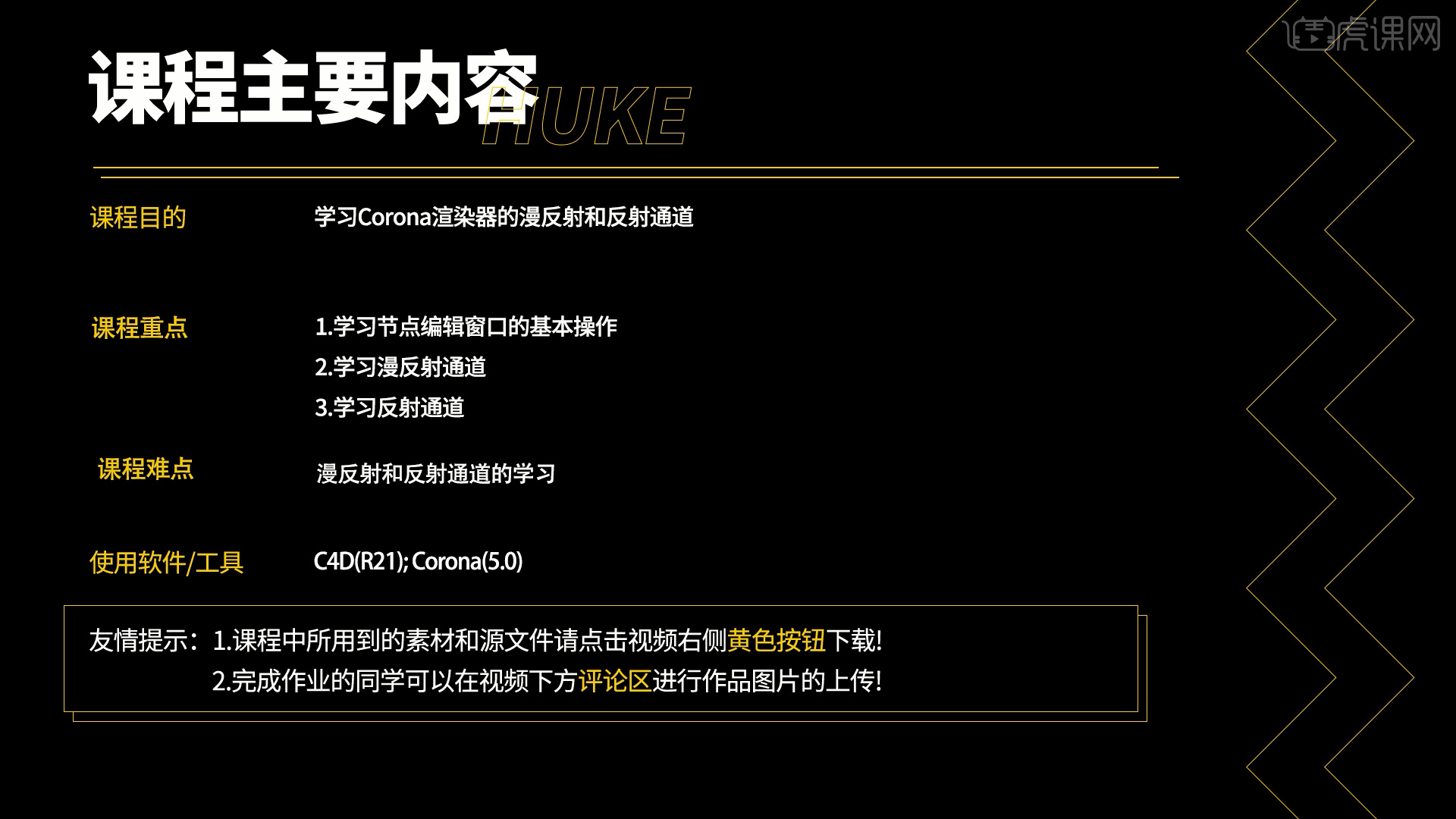
学完本课内容后,同学们可以根据下图布置的作业,在视频下方提交作业图片,老师会一一解答。
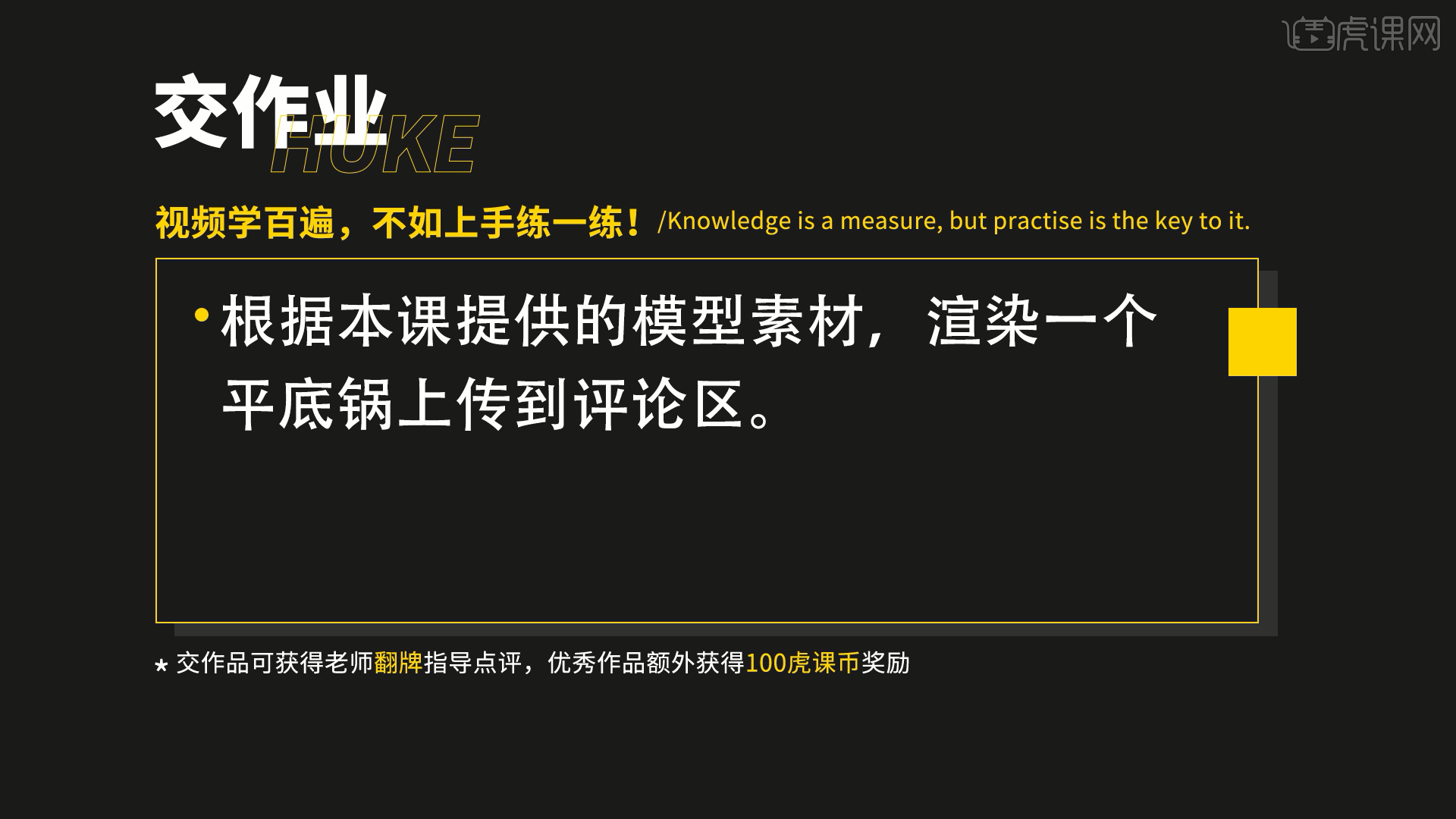
那我们开始今天的教程吧。
1、我们打开软件corona材质球的界面效果有【两种】,一种是在【材质区】中显示的材质,还有一种是【材质编辑器】中的材质球。
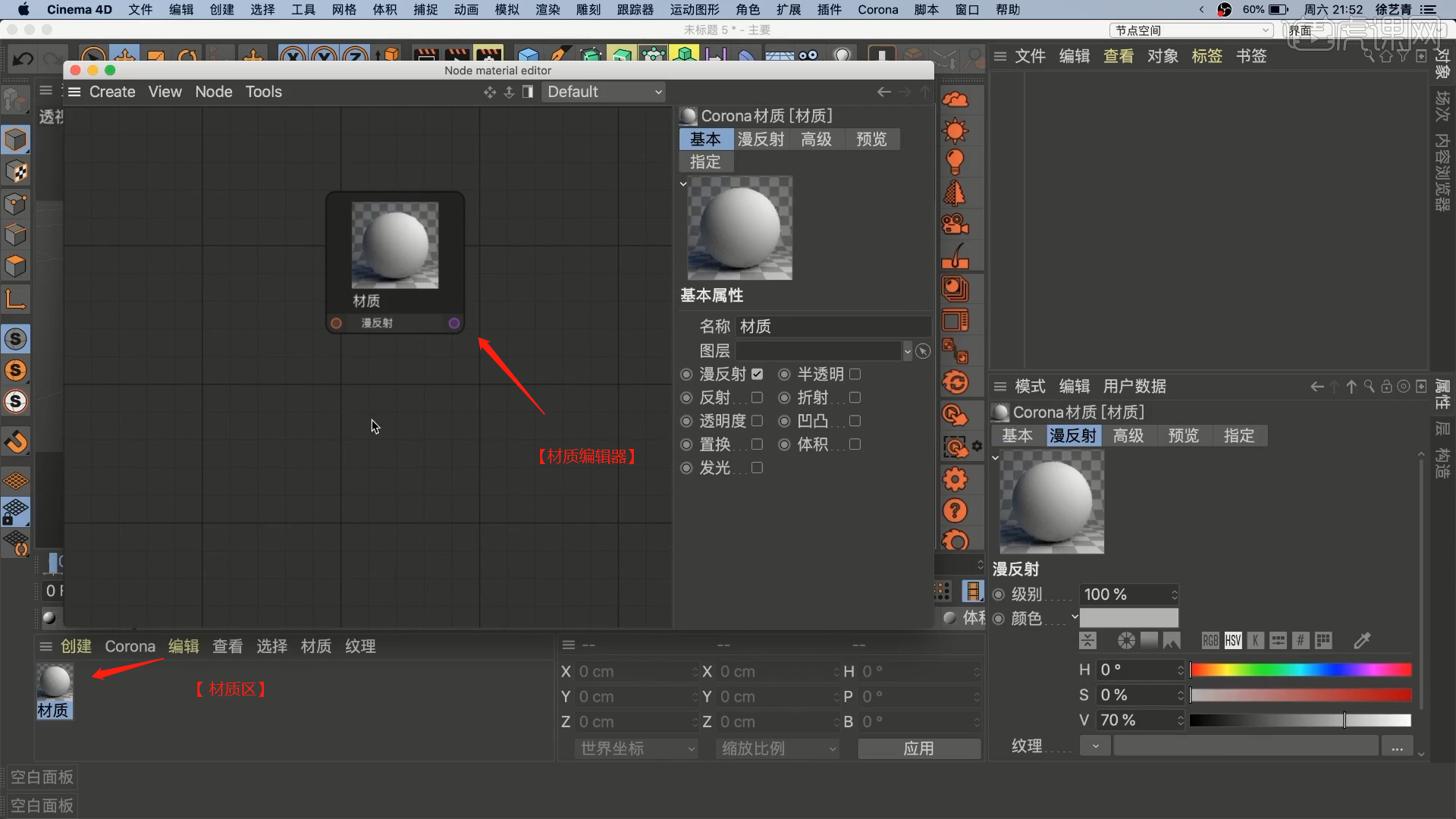
2、打开【材质编辑器】右键鼠标添加【环境吸收】,然后将调整好的环境吸收进行连接到【漫反射】通道中。

3、我们也可以将【贴图】文件也载入进来,并且进行【连接】一个贴图可以连接多个通道。
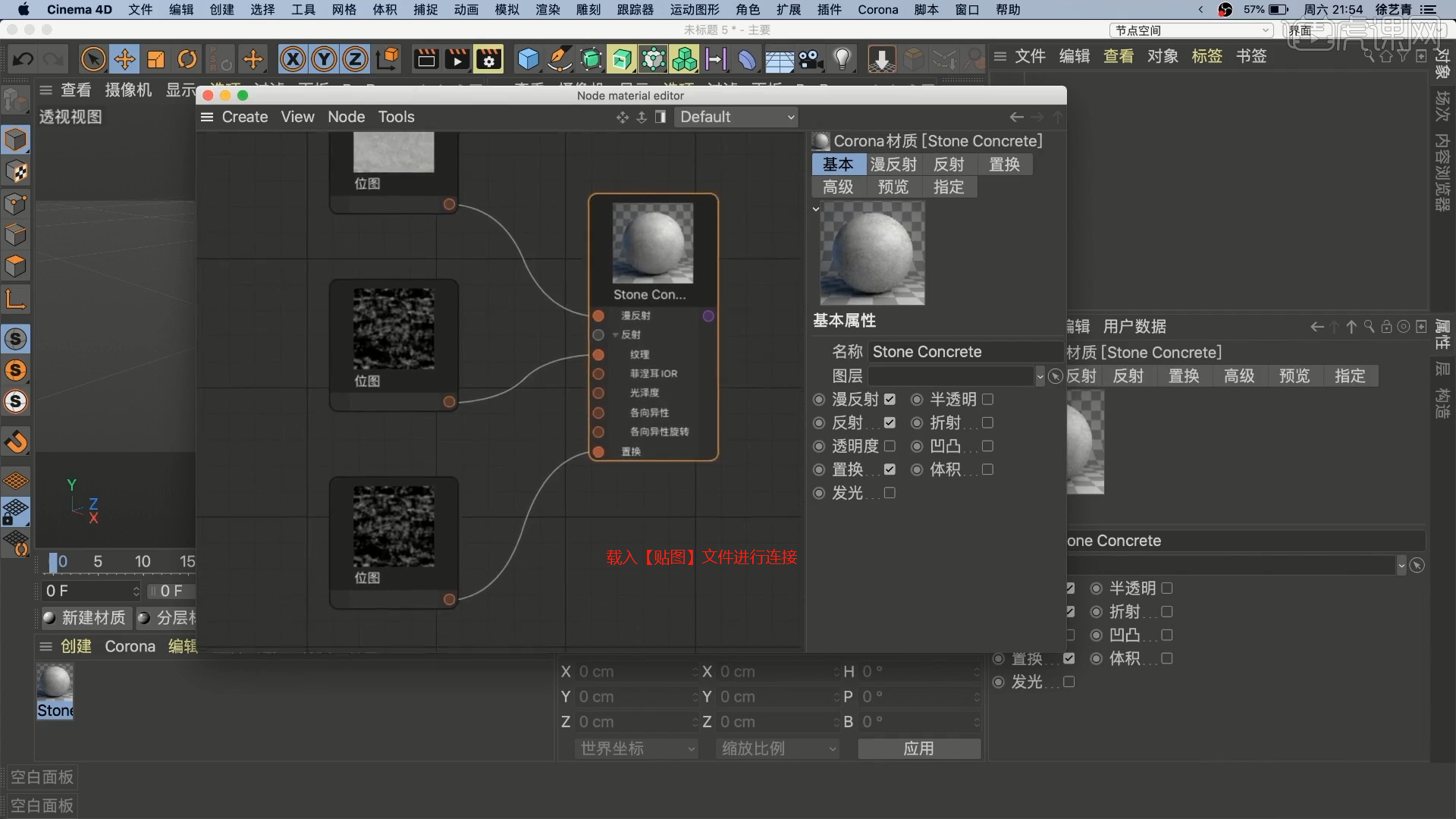
4、选择材质球,选择【反射】通道,在通道中修改【数值】的信息,【菲尼尔IOR】数值越高材质就会越亮。
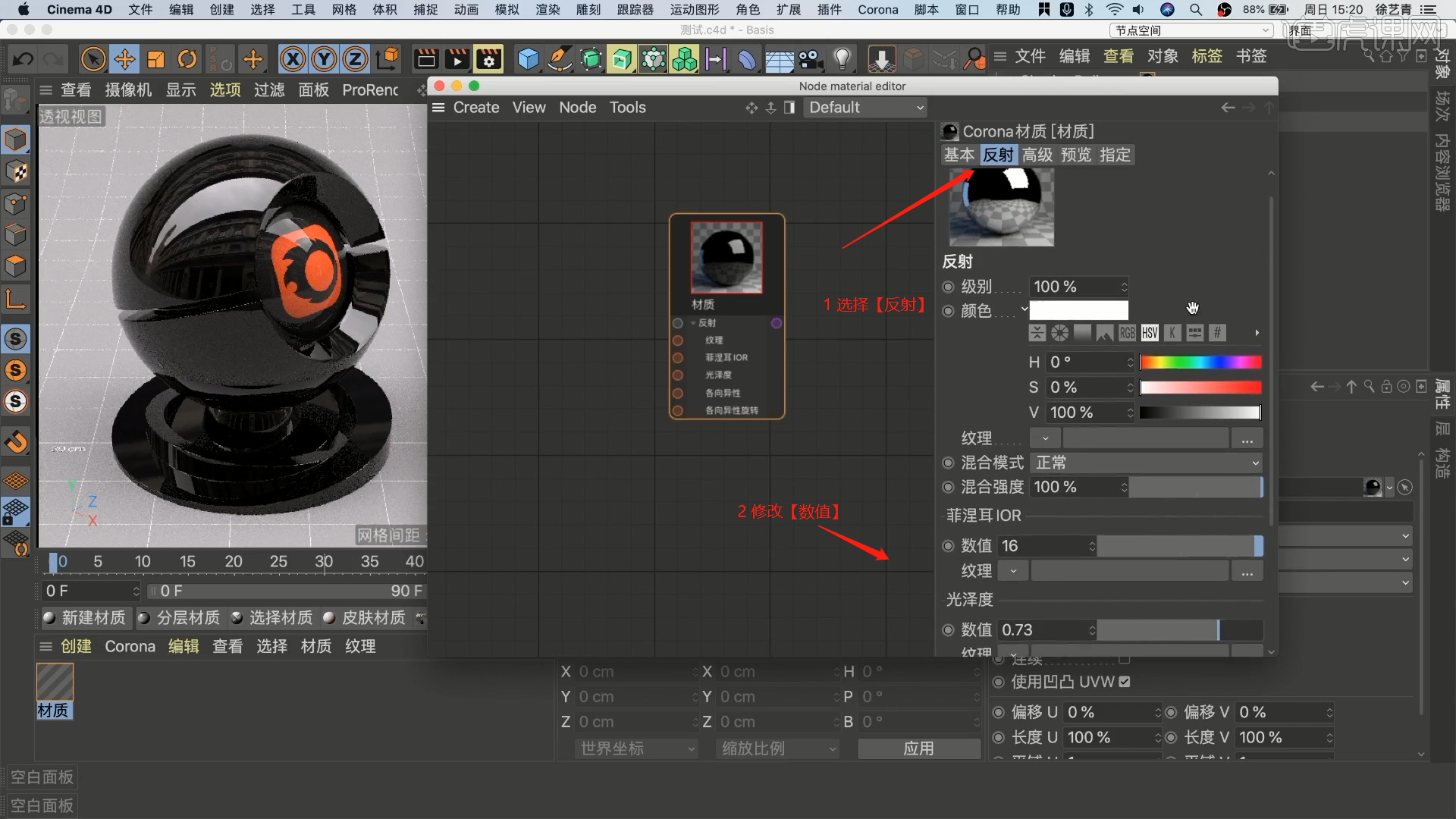
5、创建一个【天空】,然后新建一个【发光】材质,我们也可以打开【预设库】添加一个HDR文件给天空,具体如图示。
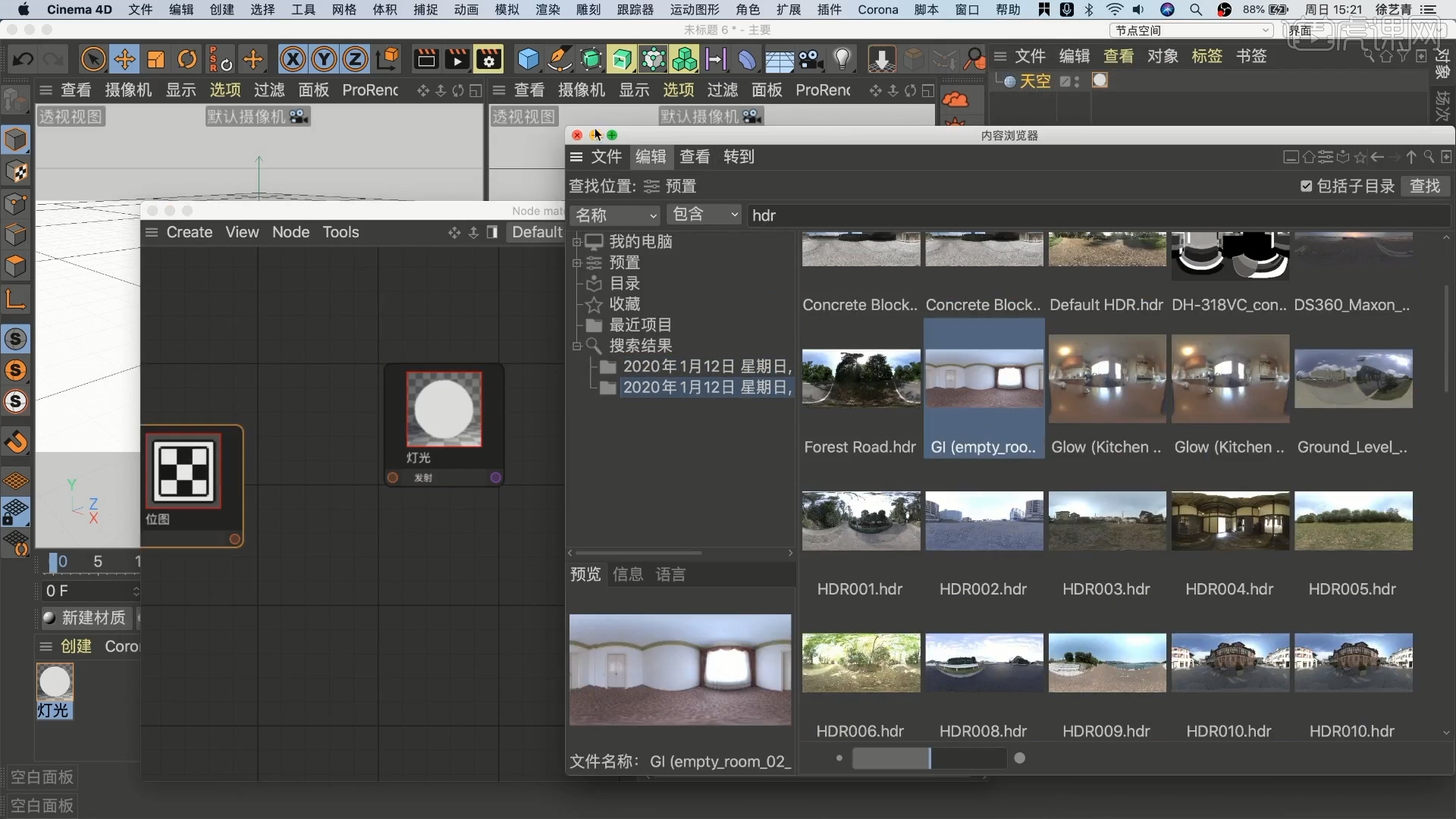
6、将贴图文件连接完成后,我们选择贴图文件进行连接,在【预览】中将贴图的【质量】修改为【3】。

7、在【材质编辑器】界面中,我们可以在上方的【工具栏】中将材质进行【创建】或者【删除】。
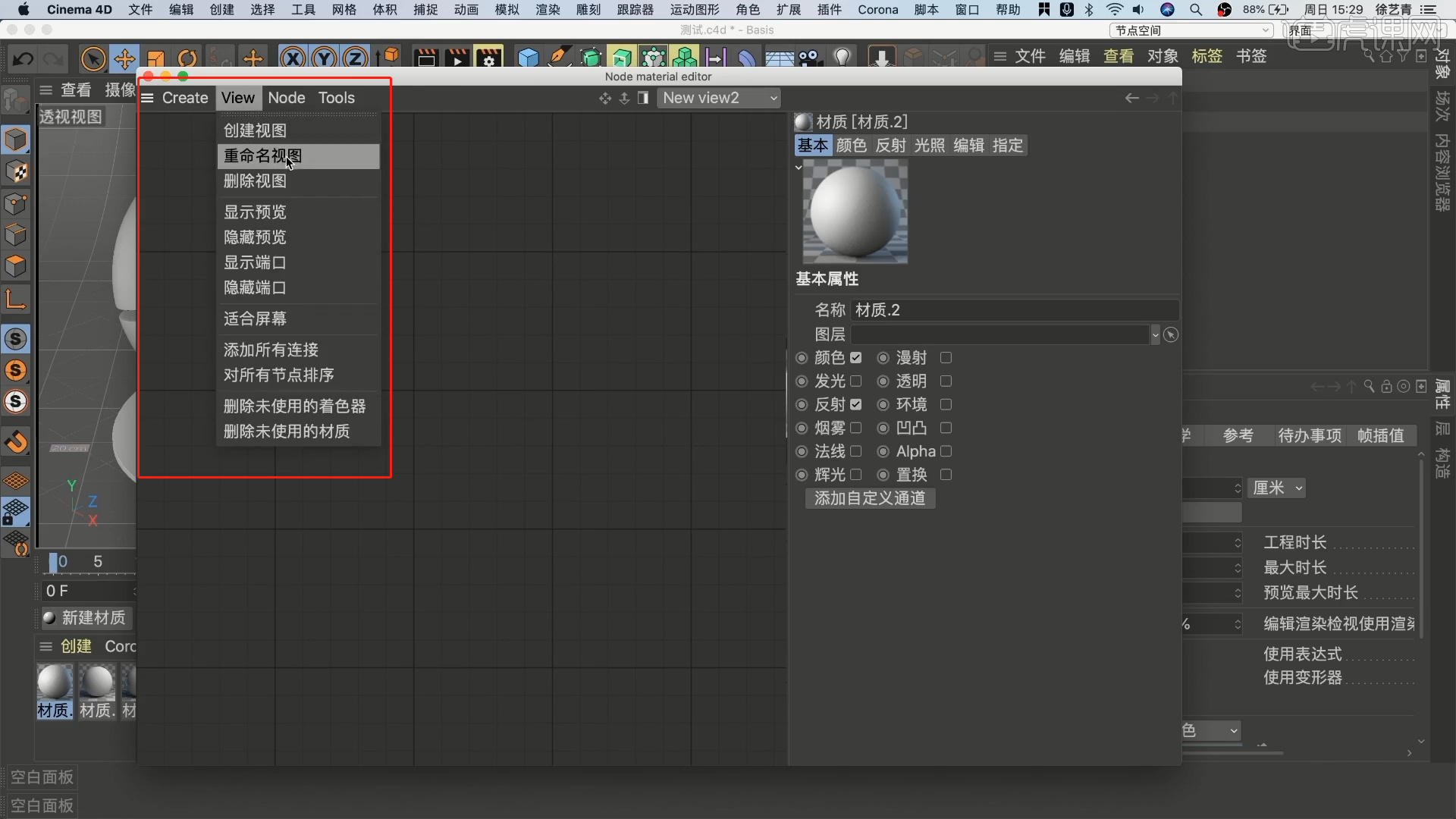
8、选择创建的材质球,在材质球中我们选择【漫反射】通道,修改漫射的颜色,具体如图示。

9、在【corona面板】中,我们选择【多通道】面板,在面板中选择【Shading】中的【Albedo】,具体如图示。
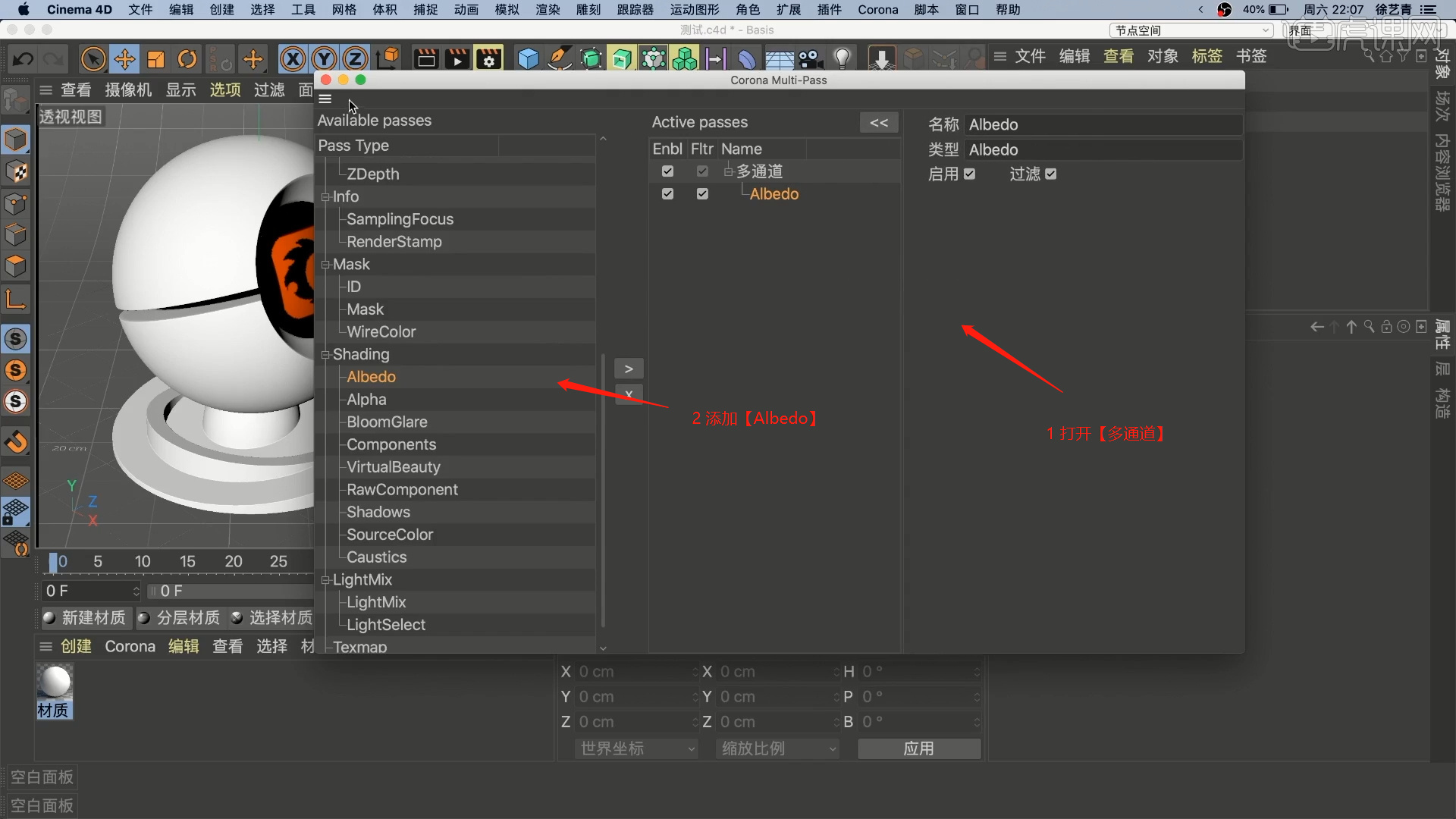
10、进入到【Albedo】通道,选择材质球,在【颜色】中我们将V的数值修改为【100】的时候,我们看到模型就出现了问题。
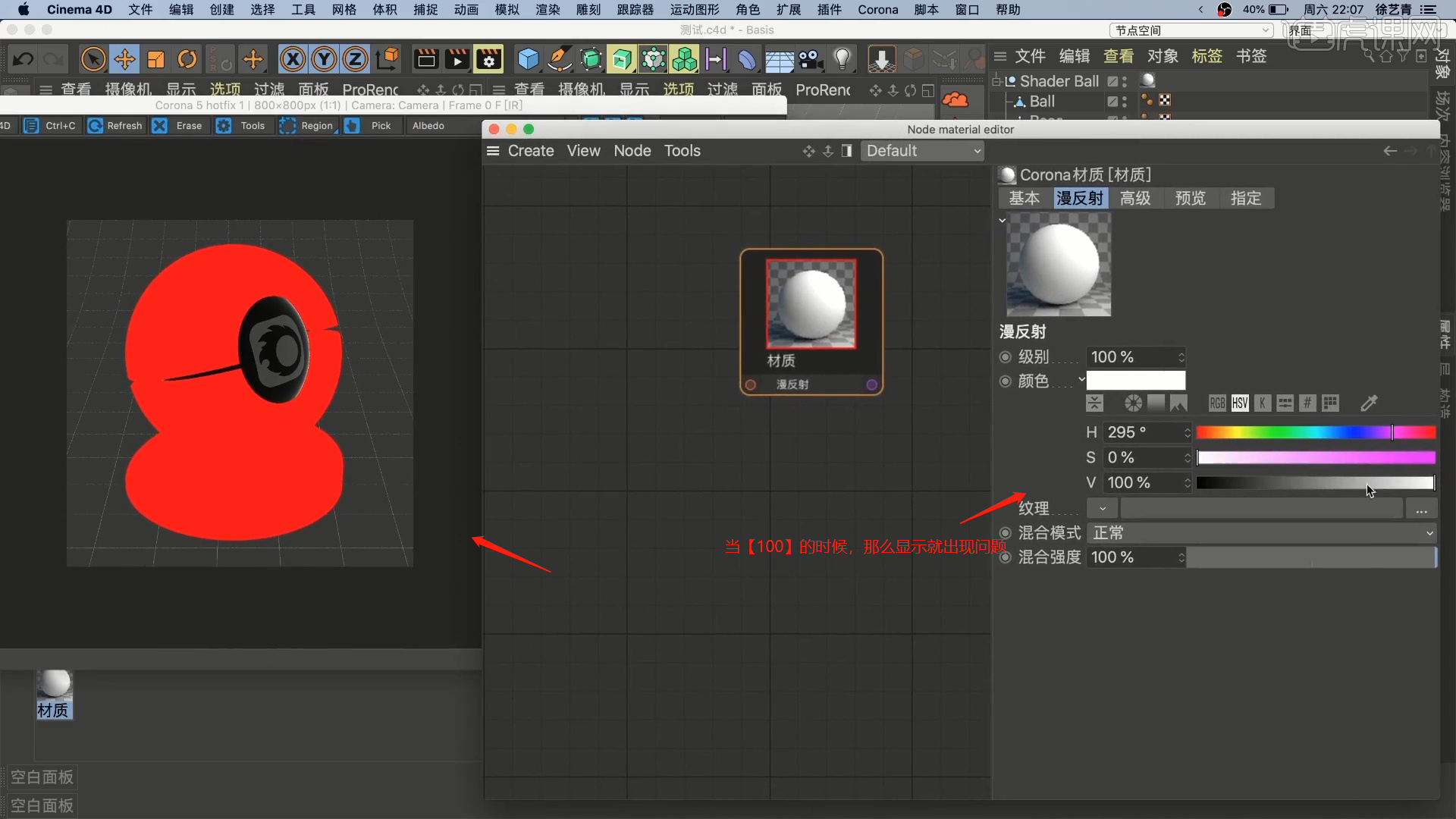
11、选择材质球,选择【反射】通道,在通道中修改【数值】的信息,【菲尼尔IOR】数值越高材质就会越亮。
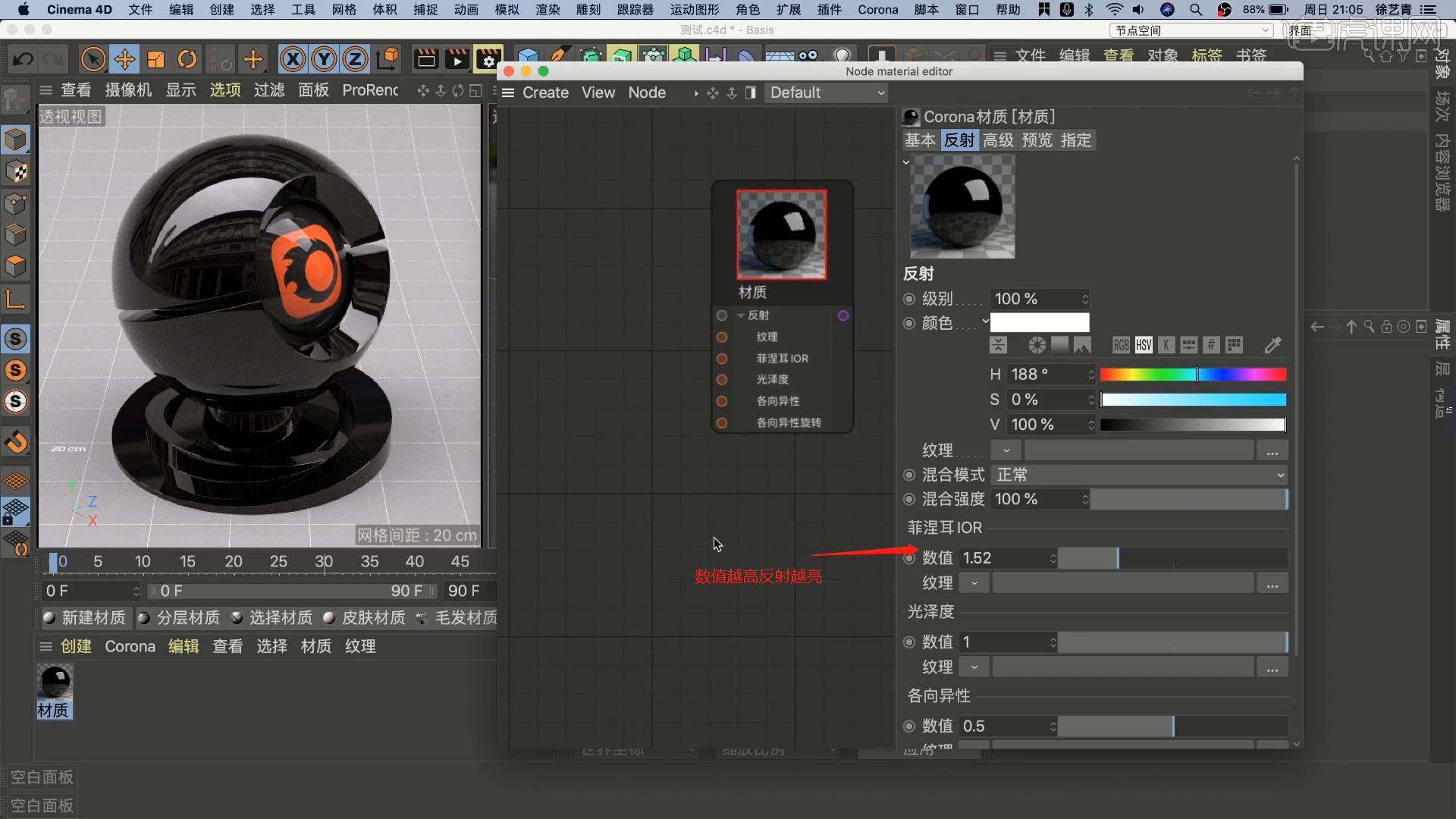
12、在【反射】通道中,修改【颜色】的信息数值,然后在【光泽度】中修改他的【数值】信息,具体如图示。
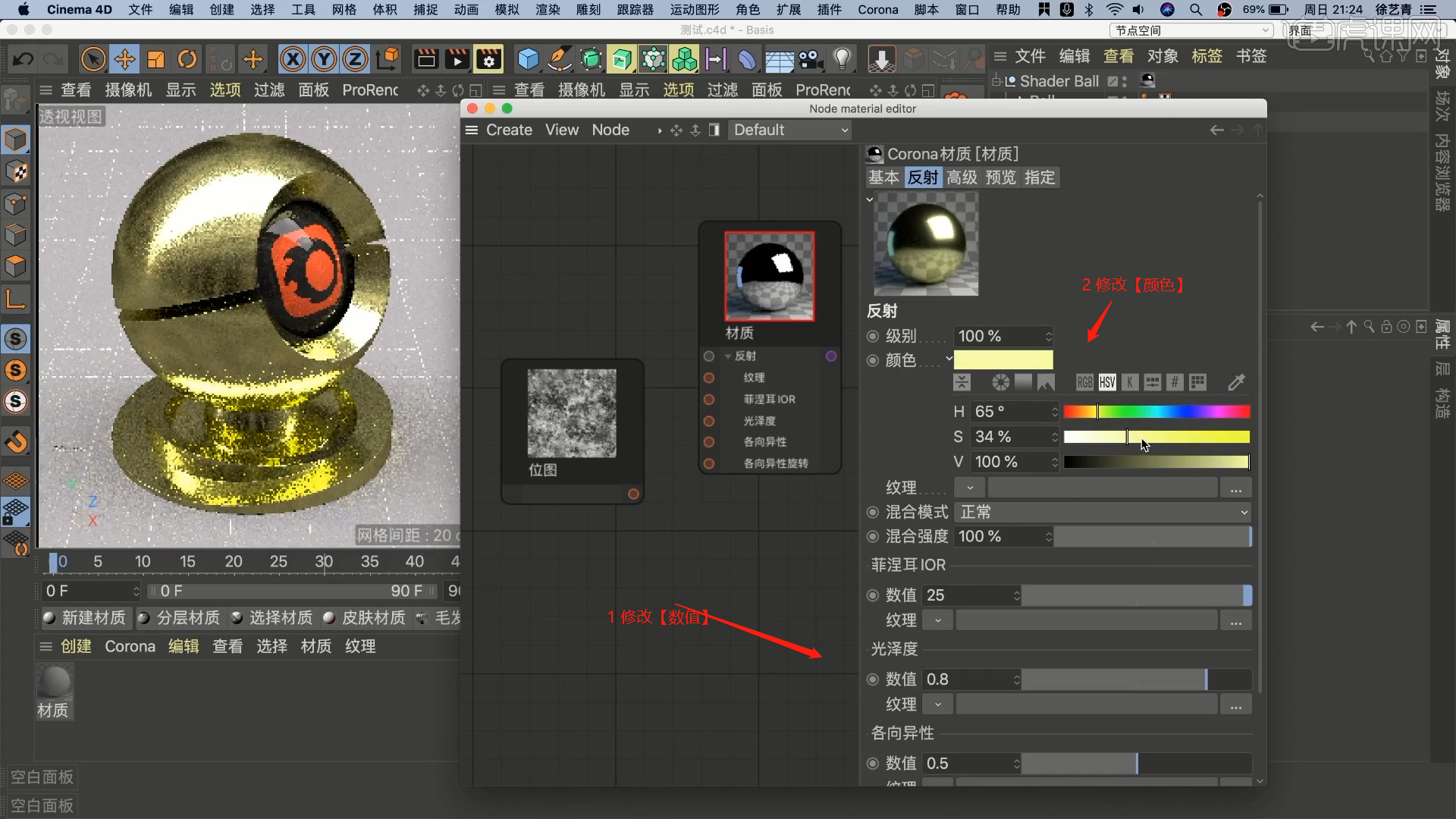
13、选择模型文件,右键鼠标添加【显示】标签,然后在【标签】面板中取消【材质】的勾选,具体如图示。

14、新建材质球,取消【漫反射】的勾选,仅仅勾选【反射】通道,然后在面板中修改【各项异性高光旋转】数值信息,具体如图示。

15、打开一个新的工程文件,我们将素材文件,在环境面板中创建一个【天空】,具体如图示。

16、然后新建一个【发光】材质,我们也可以打开【预设库】添加一个HDR文件给天空,具体如图示。
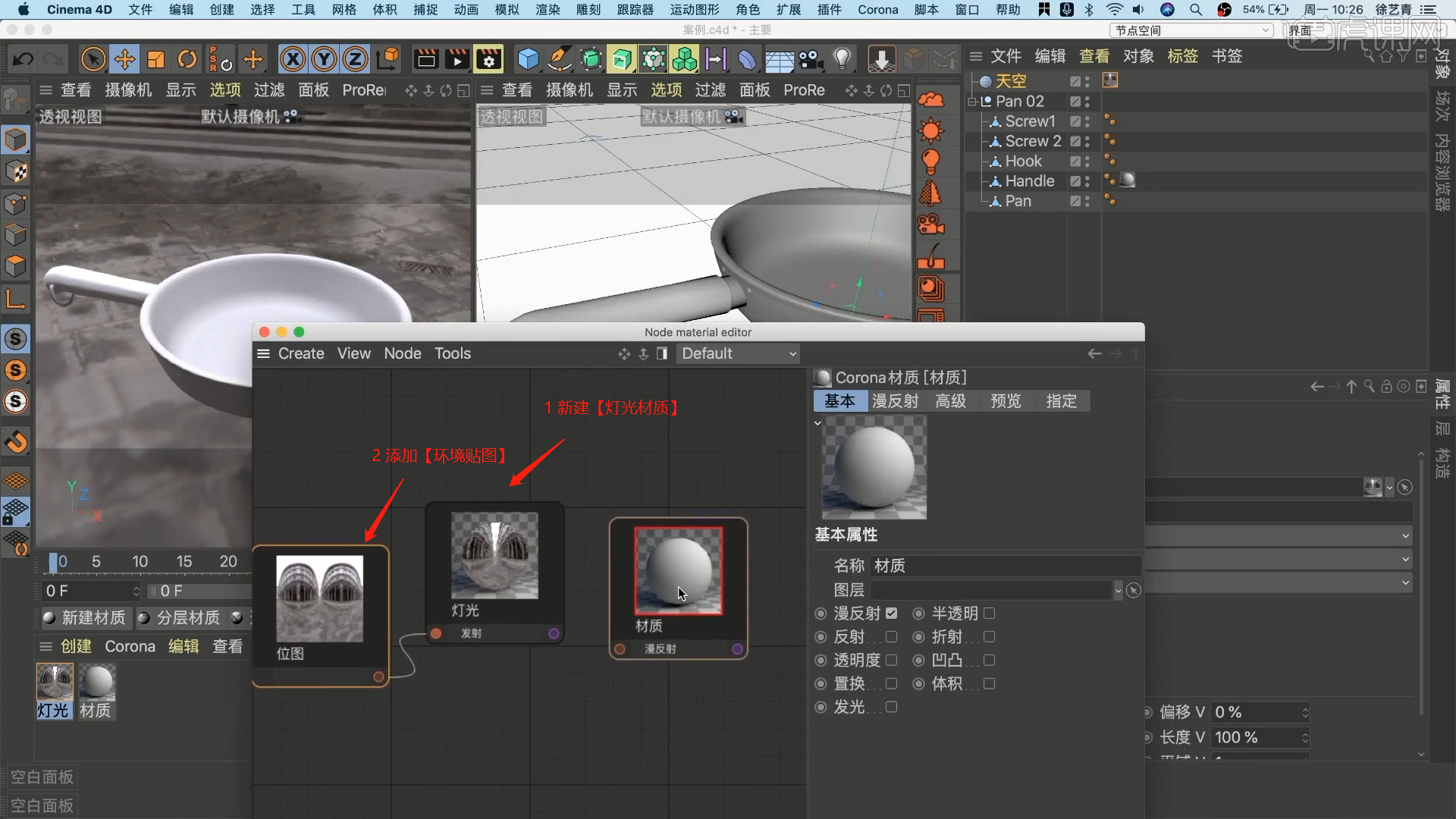
17、新建材质球,在材质球中我们选择【漫反射】通道,修改漫射的颜色,选择材质球,选择【反射】通道,在通道中修改【数值】的信息,【菲尼尔IOR】数值越高材质就会越亮。
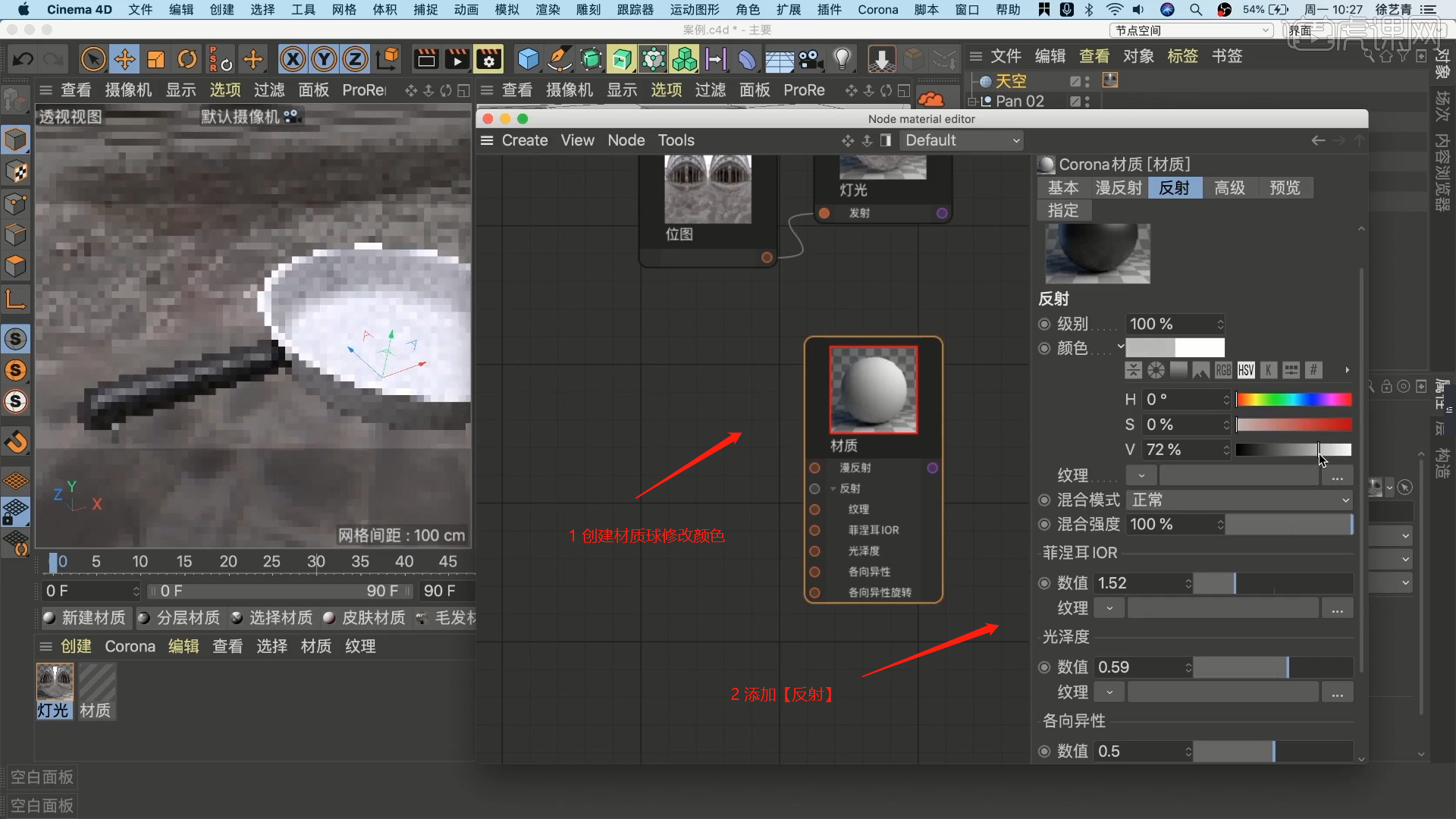
18、新建材质球,取消【漫反射】的勾选,仅仅勾选【反射】通道,在【光泽度】中修改他的【数值】信息,具体如图示。

19、调整一个角度,然后创建一个摄像机,摄像机的角度需要朝向模型,具体如图示。

20、本课作业内容具体如图所示,同学们不要忘记提交作业哦。

以上就是C4D-Corona渲染器基础材质-反射与漫反射图文教程的全部内容了,你也可以点击下方的视频教程链接查看本节课的视频教程内容,虎课网每天可以免费学一课,千万不要错过哦!













